
Как конвертировать видео 4K в 1080P без потери качества

Уже давно 1080P доминирует в разрешении видео и видеофайлов. Но с тех пор разрешение 4K вытеснило 1080P как самое выдающееся разрешение для всех. 4K более четкое, чем 1080P, а также более детальное.
Однако средний размер видеофайла 4K может быть большим, и он будет воспроизводиться только на некоторых устройствах. Поэтому вы можете конвертировать 4K в 1080P, чтобы получать небольшие и универсальные файлы. В этой статье есть все подробности о том, как сжать видео 4K до 1080P, а также другие полезные сведения. Посмотрите.
1. Большинство компьютеров не справляются с большими файлами 4K.
Перед загрузкой видео необходимо отредактировать. Но 4K может затруднить процесс редактирования видео. Это не только занимает много места, но и требует много работы над приложениями для редактирования видео. Если у ноутбука нет мощного процессора, графического процессора и большой оперативной памяти, его можно легко взломать.
2. Большинство мониторов не поддерживают 4K.
Большинство мониторов имеют разрешение 1080P. Но монитор 4K стоит дорого: примерно в четыре раза дороже монитора HD. Допустим, у вас есть компьютер или ноутбук с дисплеем 4К; он может быть несовместим с технологией HDR10, 4K 60 кадров в секунду и управлением подсветкой.
3. Чтобы сэкономить место на жестком диске
Поразительно, но разрешение видео 4K больше, чем 1080P, и из-за этого потребуется много места для хранения данных. В среднем двухминутное видео 4K займет 300 МБ памяти на вашем устройстве. Часовое видео наверняка займет больше места. Таким образом, сжатие видео 4K до 1080P может сэкономить огромное количество места на вашем устройстве. Кроме того, это позволит нам быстрее загружать видео.
4. Уменьшите давление редактирования
В формате 4K содержится много информации, поэтому ваш компьютер должен быть достаточно мощным, чтобы поддерживать огромные объемы данных. Некоторые распространенные проблемы, с которыми вы, вероятно, столкнетесь при редактировании видео 4K, — это заикание и задержки видео. Но это не значит, что вы лишены возможности смотреть видео высокого качества на своем устройстве.
В этой части мы представляем 5 лучших способов изменить размер видео 4K до 1080P. Читайте дальше, чтобы узнать, как конвертировать видео из 4K в 1080P.
Одним из таких программ, которое может конвертировать видео в любой формат, является Video Converter Ultimate . Этот инструмент позволяет конвертировать видео без потери качества благодаря встроенной технологии улучшения видео, которая сохраняет исходное качество на максимальном или лучшем уровне. Если вы выберете HD 1080P, ваши видео 4K будут конвертированы без проблем. Вы можете установить выходной формат, уменьшить размер, настроить разрешение и сделать многое другое. Самое приятное то, что вы можете предварительно просмотреть клип перед его уменьшением.
Это лучший вариант, если у вас много видео, которые вы хотите конвертировать. Он позволяет конвертировать несколько файлов одновременно одним щелчком мыши.
Ключевые особенности:
Чтобы преобразовать 4K в 1080P, выполните следующие действия:
01 Запустите программное обеспечение после его установки на ПК. Зарегистрируйтесь, указав адрес электронной почты и полученный вами регистрационный код.
02 Нажмите «Добавить файлы» , затем выберите «Добавить файл» или «Добавить папку» . Тем не менее, вы можете перетащить файлы в инструмент.

03 Чтобы получить доступ к параметрам формата видеофайла, просто щелкните значок формата, расположенный в правой части файла. Это действие откроет полный список пресетов. Затем выберите формат HD 1080P .

04 Чтобы указать папку назначения для преобразованных файлов, перейдите на нижнюю панель и выберите подходящий путь. После того, как вы выбрали нужную папку, запустите процесс преобразования на своем компьютере, нажав кнопку «Преобразовать все» , расположенную в главном интерфейсе.

VLC Media Player не только помогает воспроизводить видео 4K, но также может уменьшать разрешение видео 4K до 1080P. Это программа с открытым исходным кодом, которую можно использовать бесплатно без водяных знаков и ограничений.
Это замечательный медиаплеер для большинства аудио и видео, поддерживающий большинство форматов файлов, таких как MPEG-2, MKV, WebM, DivX, H.264 и WMV. Единственная проблема заключается в том, что VLC не поддерживает код HEVC или VP9. Кроме того, отсутствие аппаратного ускорения приводит к низкой скорости.
Тем не менее, это по-прежнему отличный конвертер 4K в 1080P. Вот шаги:
Шаг 1. Запустите VLC, нажмите «Медиа» , затем выберите «Конвертировать» или «Сохранить» в меню. В следующем окне перейдите в «Файл» и нажмите вкладку «Добавить» , чтобы добавить видео. После этого щелкните значок «Конвертировать/Сохранить» . Если вы не можете его найти, нажмите значок треугольника и выберите опцию «Конвертировать» .
Шаг 2. При переходе в новое окно вам будет представлен раскрывающийся список профиля. Из этого списка выберите предпочтительный формат в соответствии с вашими конкретными требованиями.
Шаг 3. Нажмите кнопку «Гаечный ключ» рядом со своим профилем, чтобы открыть окно «Редакция профиля» . Перейдите к разделу «Кодирование видео и разрешение» , затем введите 1920x1080 в поле «Размер кадра» . После этого нажмите Сохранить .
Шаг 4. Теперь дайте файлу имя и путь назначения. Нажмите значок «Пуск» , чтобы сжать 4K до 1080P.

FreeConvert — это невероятно удобный онлайн -конвертер видео 4K, который определенно стоит попробовать. С помощью этого удобного онлайн-инструмента вы можете уменьшить разрешение видео 4K, выбрать видеокодеки и соотношения сторон и даже обрезать отснятый материал. Кроме того, FreeConvert предлагает удобную функцию пакетного преобразования, позволяющую применять настройки к нескольким файлам одновременно.
Вот шаги по уменьшению масштаба видео с 4K до 1080P:
Шаг 1. Чтобы начать процесс, просто нажмите кнопку «Выбрать файлы» , чтобы начать загрузку видео 4K.
Шаг 2. После этого выберите желаемый целевой формат видео и откройте дополнительные параметры , чтобы выбрать предпочтительное разрешение для вашего видео.
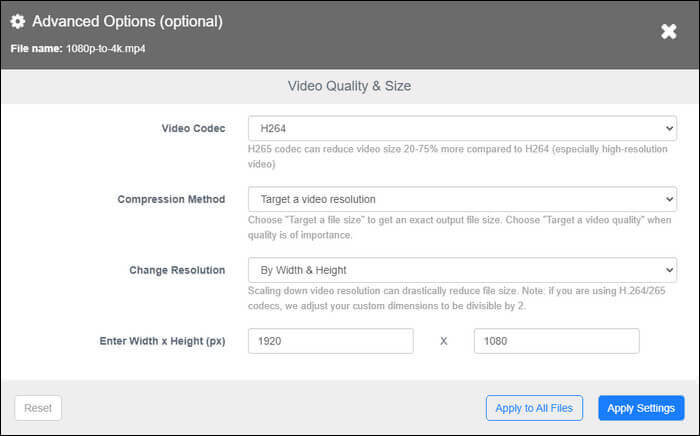
Шаг 3. Чтобы начать процесс конвертации, просто нажмите синюю кнопку «Конвертировать» . Начнется преобразование вашего видео в соответствии с выбранными настройками.
Adobe Premiere Pro — один из самых популярных и используемых видеоредакторов в мире, но его рекомендуется использовать тем, кто действительно хочет создавать видео более профессионального качества. Adobe Premiere Pro, в первую очередь известный как видеоредактор, также обладает возможностью конвертировать видеофайлы. Это универсальное программное обеспечение поддерживает широкий спектр популярных выходных форматов и способно редактировать видео до замечательного разрешения 8K. Благодаря этим обширным функциям в вашем распоряжении вы можете легко преобразовать видео 4K в разрешение 1080P и экспортировать их в любой желаемый формат по вашему выбору.
Вот как преобразовать разрешение видео из 4K в 1080P:
Шаг 1. Запустите программу и импортируйте видео 4K путем перетаскивания. Перетащите видеоклип на временную шкалу из медиа-поля. Видеоряд будет сгенерирован автоматически.
Шаг 2. Созданный видеоряд вы найдете рядом с исходным видео.
Шаг 3. Выберите «Автогенерация», нажмите «Последовательность» на панели инструментов и выберите параметр «Настройки» .
Шаг 4. Затем найдите «Размер кадра» в разделе «Видео». Вам следует настроить размер кадра на 1080 и 1920 по вертикали и горизонтали соответственно. Когда закончите, нажмите «ОК» , чтобы применить это изменение.
Шаг 5. Нажмите «Файл» на панели инструментов и перейдите на вкладку «Экспорт» . Выберите «Медиа» и установите параметры выходного проекта во всплывающем окне. Наконец, нажмите «Экспорт» .

Convertio, интуитивно понятный и удобный бесплатный видеоконвертер, может стать вашим идеальным помощником для конвертации видео 4K в 1080P и выше. Благодаря простому интерфейсу Convertio позволяет легко персонализировать ваши видео. Вы можете удобно изменять разрешение видео, настраивать качество и соотношение сторон, выбирать кодеки, переворачивать и вращать отснятый материал, а также исследовать различные другие параметры для улучшения ваших видео.
Вот как можно настроить видео и быстро изменить их разрешение:
Шаг 1. Начните с загрузки видео 4K в программу.
Шаг 2. Выберите выходной формат и установите желаемое разрешение видео в настройках.
Шаг 3. Нажмите значок «Конвертировать» , затем терпеливо дождитесь завершения процедуры.

Как видите, существуют различные способы преобразования 4K в 1080P. Методы довольно сложны для новичка без технических навыков. Video Converter Ultimate – это простой инструмент, не требующий от вас особых навыков. Он не теряет качества видео и поддерживает множество форматов файлов.
Похожие статьи:
Как конвертировать MOV в MP3 бесплатно [8 способов офлайн и онлайн]
Конвертируйте M4V в MP4 с помощью 6 простых онлайн и офлайн-методов [Горячее]
Как конвертировать видео в MP3 на iPhone? Это может помочь!
11 способов конвертировать файл DAT в MP4 без потери качества файла